电脑突然罢工了,是不是你也遇到了这样的尴尬情况?别急,今天就来教你如何轻松下载并安装Windows正版系统,让你的电脑焕然一新!
一、为什么选择Windows正版系统?
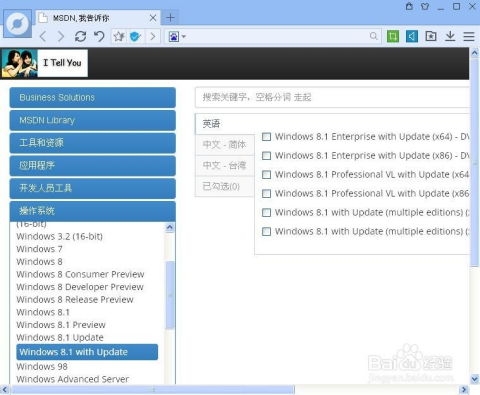
首先,得说说正版系统的好处。想象你买了一部新车,却不知道怎么开,那多闹心啊!Windows正版系统就像那辆新车,有了它,你的电脑才能发挥出最大的潜力。而且,正版系统有官方的技术支持,遇到问题也能及时解决,不像那些盗版系统,出了问题还得自己摸索。
二、如何下载Windows正版系统?
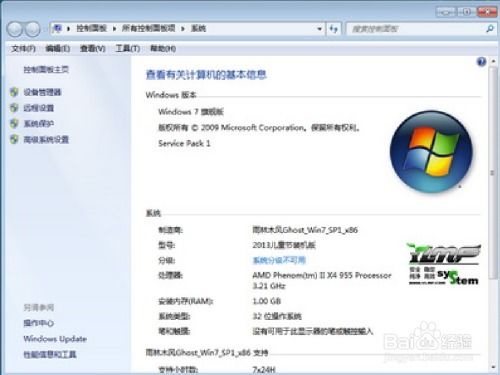
1. 访问微软官网:首先,打开你的电脑,浏览器输入“https://www.microsoft.com/zh-cn/software-download/windows10”,这就是微软官方的Windows 10下载页面。
2. 选择下载工具:页面会跳出一个下载工具的选项,点击“立即下载”。
3. 运行下载工具:下载完成后,双击打开这个工具,它会自动检测你的电脑配置,并推荐合适的Windows版本。
4. 创建安装介质:工具会提示你创建安装介质,比如U盘或DVD。选择U盘,然后按照提示操作。
5. 下载系统镜像:等待工具下载系统镜像,这个过程可能需要一些时间,耐心等待即可。
三、如何安装Windows正版系统?
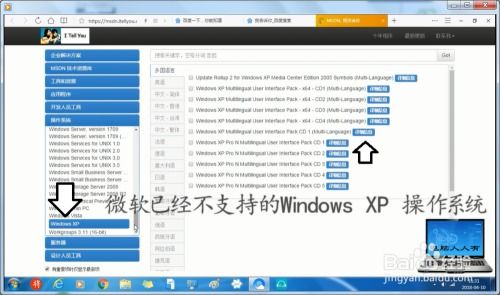
1. 制作启动U盘:下载完成后,将U盘插入电脑,按照工具的提示制作启动U盘。
2. 重启电脑:关闭电脑,插入制作好的启动U盘,重启电脑。
3. 进入安装界面:在启动过程中,按下电脑的热键(通常是F12或DEL键),进入启动管理器。
4. 选择U盘启动:在启动管理器中,选择U盘启动项,然后按回车键。
5. 开始安装:进入Windows安装界面后,按照提示操作,选择安装类型、分区等。
6. 等待安装完成:这个过程可能需要一段时间,耐心等待即可。
四、如何激活Windows正版系统?
1. 输入密钥:在安装过程中,可能会提示输入Windows密钥。如果你有购买的密钥,直接输入即可。
2. 在线激活:如果没有密钥,也可以选择在线激活。在安装完成后,系统会自动连接微软服务器进行激活。
3. 使用激活工具:如果你不想在线激活,也可以使用一些激活工具。但请注意,使用第三方激活工具存在风险,建议谨慎使用。
五、
通过以上步骤,你就可以轻松下载并安装Windows正版系统了。记住,选择正版系统,让你的电脑更安全、更稳定、更流畅!如果你在安装过程中遇到任何问题,欢迎随时向我提问,我会尽力帮助你解决。
